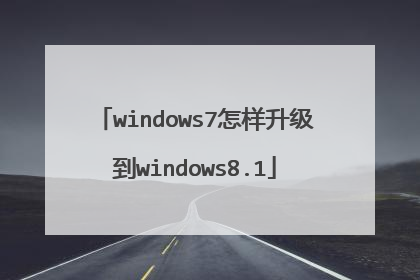win7系统 怎么重装win8.1系统
一、评测环境 CPU:AMD Phenom II X4 945 内存:金士顿 DDR3 2048M 硬盘:希捷 320G 7200转 操作系统:Windows 7 和windows8.1 二、微软官方系统基础硬件要求(win7和win8.1均一致) CPU:1GH以上处理器 内存:1 GB(32位)或 2 GB(64位) 硬盘:16 GB(32 位)或20 GB( 64 位) 显卡:带有 WDDM 1.0 或更高版本的驱动程序的 DirectX 9 图形设备 小结:作为新一代系统的Win8.1并没有像旧版那样,要求更高配置的电脑才能运行,基本配置要求下,与Win7的配置要求并无二样,也就是说只要能流畅运行Win7系统的电脑就能流畅运行Win8.1,让用户避免了升级硬件的成本。 三、安装耗时对比 1、采用秒表计时,以Ghost安装形式安装Win7系统/win7/和Win8.1系统/win8/w8game/到已格式化的NTFS分区。安装采用U教授U盘启动盘/安装模式即将两者的Gho文件拷贝到U盘中,再用该U盘引导电脑启动执行系统一键安装操作。 2、采用实体机运行环境而非虚拟机运行环境,得出以下安装耗时: windows7 安装耗时为7分钟;windows8.1安装耗时为6分钟。 小结: 从测试中可以看到,在安装速度上Win8.1的安装速度又有所提升,使得安装部署系统更加的节省时间。从安装开始到结束仅消耗少于10分钟时间,再加上智能识别大多数的硬件并自动安装对应的驱动程序,使得不少用户在感叹采用Ghost安装系统很方便。 四、登陆界面比美、比实用 1、Windows7的登陆界面由键盘及输入法、用户头像、用户名、密码输入框辅助工具、关闭选项所组成,底纹则以炫光、蓝色、草纹组成,给人一种比较温馨的感觉。 2、在Win8.1中增加了一个锁屏界面,这个锁屏界面可不是一个简单的图片显示,而是带有着丰富信息的综合信息界面,这里用户可以第一时间查看到当前的日期、时间,此外还能查看到网络连接状态、无线网络信号状态、几封新邮件、收到的新信息条数等信息。此外用户还可以在“电脑设置”中轻松更改锁屏背景图及应用。 Win8.1的登陆界面,采用了底色全绿风格,由用户头像、用户名、密码输入框(支持显示密码)、辅助工具、关闭选项所组成、除了密码登陆方式外,为了方便触摸屏用户使用,还支持图片密码及PIN密码的登陆方式。 小结: 就登陆界面美观度而言,Win8.1的登陆界面的美观度完全不如Win7。就登陆功能而言,Win8.1的锁屏界面再加上多种登陆方式是Win7所不及的。 五、文件夹也能搞搞新意思 1、在文件夹方面,Windows7采用全新的智能地址栏、加上文件夹窗口的预览窗格、即输即显的查找文件方式,让用户的操作方便了不少。 2、Win8.1的文件夹界面采用了Office 系列软件中常见的Ribbon界面,这个界面让文件管理操作更加的方便与直观。不过默认显示的是精简界面,点击按钮后才会显示全部功能按钮的Ribbon界面。Ribbon界面功能非常丰富,比如:移动、复制粘贴、图片处理(采用画图功能进行处理)等等。对于移动存储器还能开启历史记录功能,让用户在误删除文件时可以找回该文件。 小结: Win8.1的Ribbon风格文件夹界面将一些用户常用的操作放置到了快捷操作栏中,让用户无需像Windows 7那样需要使用右键菜单才能进行操作,一键操作比较的方便,同时也方便了触摸屏用户进行文件的管理操作。 六、程序切换界面返璞归真 1、Windows采用了多进程设计,许多用户都习惯了一边开着QQ,一边看视频或浏览网页。不像某个流行的平板系统那样,运行了一个程序,想要运行其它程序,需要先退出(或者将其后台运行)当前的程序后才能使用另一程序。 当Windows运行多个程序时,难免会遇到全屏程序,这时要切换程序,就需要用到切换快捷键,用户们习惯用的是快捷键ALT+TAP或者是win+tab,来看看在Win8中有何不同。 在Win7中使用快捷键ALT+TAP来切换程序时,显示的是一排的当前运行程序缩略图列表,而使用win+tab则是当前运行程序的立体窗口层叠排列滚动切换效果。 2、在Win8.1中使用快捷键ALT+TAP来切换程序时,显示的是一排的当前运行程序缩略图列表,而使用Win+tab则是当前运行程序侧边栏排列显示。 用户也可以无需使用快捷键,只需要将光标指向屏幕左上角区域稍等片刻即可出现该侧边栏,触摸屏用户还可以直接将这个侧边栏拖动出来。 小结: 依据切换的绚丽效果来说,还是Win7的win+tab比较的好看。在操作的快捷度方面,Win8.1的切换比较的方便。 七、关机、关机你在哪? 1、在Win7中关闭系统比较的方便,呼出开始菜单,就可以看到关机按钮,此外在关机按钮侧边还有附加选项按钮,通过它用户可以进行切换用户、注销、锁定、重新启动、休眠、睡眠这些操作。 2、win8.1点击"电源"按键之后,用户可以进行关机、重启操作。当然用户也可以在桌面上使用快捷键ALT+F4来开启经典的关机菜单。 小结: 相信Win8.1这样的关机操作是为了方便平板电脑用户,力图让平板用户只需按下一个电源按钮键就可将电脑进入睡眠状态,以便用户在下次使用时快速的唤醒电脑。 可是对于大多数使用台式电脑或者是笔记本电脑的用户来说,将电脑彻底关机还是首选,这样的操作方式比较的繁琐,以至于许多用户都在自行建立关机快捷方式,以方便快速关机。 此外,许多Win8.1的用户都觉得关机速度非常的快,那是因为在Win8.1中引入了快速启动功能,用户执行关机命令时,Win8.1将不关闭内核会话,而是让它进入休眠状态,以便在下次开机时加快开机进程,实现快速开机。这也就加快了关机与开机的速度。 八、 软件安装方式 操作系统只是一个平台,需要用户通过安装各种各样的软件才能赋予电脑更多的功能与用途。 在Win7及之前的Windows系统中,用户安装应用软件的流程是"获得软件安装包(下载或光盘等媒介)→安装软件→使用"这一流程,对于收费软件来说,还得通过各种支付途径来付费购买软件授权后才能使用。许多软件管理类软件便应运而生。 这一用户熟悉的流程中容易出现的两个问题: 1、获得软件安装包的安全性无法保障,下载到的安装包是否带有病毒木马普通用户无法识别。 2、购买软件的途径繁琐--通过网银等进行支付,误入钓鱼网址则会导致用户损失惨重。 在Win8.1中新增了APP应用市场(Windows Store 应用商店))用户可以方便的在这里下载、购买适合于Win8.1系统的各类应用程序与游戏软件。 应用市场将解决以上提到的两个问题: 1、应用商店里的程序经过了微软的审核,避免带有恶意性质,用户选择使用后,会自动安装下载及安装该软件。 2、用户可在应用商店中直接购买软件,避免进入钓鱼网址。 同时应用商店还会自动检查已经安装应用的最新版本,提示用户进行升级,并且可以自动完成下载安装操作,使用Win8.1的同步功能还能在另一台电脑中快速部署自己常用的软件,非常的方便。 总结:如果从使用习惯来讲,win7肯定更容易上手,但如果用win8.1可能会不习惯,但用一两个星期就会发现比其他的系统都好用。
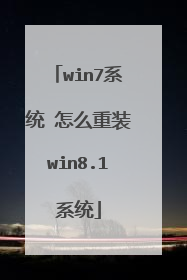
想把原来改成win7的电脑改回win8.1,有什么办法吗?
具体的操作如下: 1、右键点击“我的电脑”,在属性里启动备份程序,备份当前win7系统到最后分区;2、在系统之家下载理想的win8.1也到最后分区,同时搜索下载win8的kms激活软件;3、下载结束后,打开win8的压缩包,找到win8的25位序列号抄到纸上,防备中途需要输入; 4、而后在该压缩包里找到win8.1的安装文件-----setup.exe双击启动,win8.1就会自动为你解压安装,中途需要输入序列号、选择输入法等几次操作,剩下的就不用管,等到安装结束,启动激活软件点相关项即可!-----OK!

win7系统要如何升级到Win8.1系统呢?
建议重新制作一个U盘启动盘,进行重装,步骤: 1、使用u深度u盘启动盘制作工具制作好的启动u盘2、ghost win7 系统镜像文件第一步:制作完成u深度u盘启动盘第二步:下载Ghost Win7系统镜像文件包,存入u盘启动盘第三步:电脑模式更改成ahci模式,不然安装完成win7系统会出现蓝屏现象(1)正式安装步骤: u深度u盘启动盘连接到电脑,重启后出现开机界面时按下启动快捷键,等待系统进入u深度主菜单后,选取【02】运行U深度Win8PE装机维护版(新机器),回车键确认(2)进入pe系统后,会自行弹出pe系统自带的系统安装工具"U深度PE装机工具",点击"浏览"选择u盘中存放的win7系统镜像文件,装机工具将会自动加载系统镜像包所需的安装文件,我们只要选择安装的磁盘分区,接着点击"确定"按键(3)不对弹出的询问提示窗口进行修改,直接按下"确定"即可(4)等待磁盘完成格式化后,将会进行win7镜像文件安装(5)完成上述操作后,只需重启电脑进行后续安装即可,完成后续设置就能进入win7系统参考教程:http://www.ushendu.com/jiaocheng/upzwin7.html
首先你的电脑是不是触摸屏的。windows8.1系统主要针对触摸屏的电脑和平板的,其他电脑目前只能用是win7系统。
这个你只能重装系统,不能靠系统自带跟新升到W8.首先你先下载一个ghostW8版系统或ISO版,G版你个直接用硬板版安装器 来安装,IOS你必须借助虚拟光驱来安装
可以直接下载win8.1系统安装! http://www.doudouxitong.com/win8/ 有win8.1各个版本系统可以下载! 然后根据提供的方法安装系统! 如果是新手建议下载ghost版本,安装方法简单,而且自动激活!
方便的话留个Q吧,远程帮你安装
首先你的电脑是不是触摸屏的。windows8.1系统主要针对触摸屏的电脑和平板的,其他电脑目前只能用是win7系统。
这个你只能重装系统,不能靠系统自带跟新升到W8.首先你先下载一个ghostW8版系统或ISO版,G版你个直接用硬板版安装器 来安装,IOS你必须借助虚拟光驱来安装
可以直接下载win8.1系统安装! http://www.doudouxitong.com/win8/ 有win8.1各个版本系统可以下载! 然后根据提供的方法安装系统! 如果是新手建议下载ghost版本,安装方法简单,而且自动激活!
方便的话留个Q吧,远程帮你安装

win7怎么装win8.1
电脑装了win8.1改装成win7的步骤:win8改win7需要注意一点,很多预装win8系统的计算机有时它们的硬盘是为GPT模式(分区表格式为guid),这样的分区表格式较适合win8以上的系统和苹果系统安装,所以我们建议将guid转化mbr格式这种较为常用的格式准备工具:1、下载一个u盘启动盘制作工具制作启动u盘2、从网上下载一个ghost win7系统镜像文件,并拷贝入制作好的u盘启动盘中1、把制作好的u盘启动盘插入计算机usb接口,然后重启计算机,在出现开机画面时,用一键u盘启动快捷键的方法进入u启动主菜单界面,选择【03】运行u启动win8pe防蓝屏(新机器)按回车键执行,如下图所示:2、进入到u启动win8pe系统后,双击打开“u启动pe一键装机”工具,在弹出的工具窗口中,点击“更多”按钮,如下图所示:3、此时更多会变更为打开,点击“打开”按钮,如下图所示: 4、接着找到存放在u盘中的ghost win7系统镜像文件,单击选择它,并点击“打开”按钮,如下图所示:5、工具会自动加载ghost win7系统镜像文件中的gho映像文件,选择完成后单击选择c盘做为安装磁盘分区,并按下“确定”按钮,如下图所示:6、随即会弹出信息提示窗口,按默认勾选即可,点击“是”按钮,如下图所示:7、完成上面的操作后,耐心等待win7系统释放完成即可,如下图所示:参考资料:/syjc/1634.html

windows7怎样升级到windows8.1
1、首先下载Windows 8.1升级助手(百度搜索自行下载)2、安装并运行Windows 8.1升级助手; 3、Windows 8.1升级助手会检测电脑是否满足Windows 8.1的安装需求; 4、根据需要,选择要保留的内容; 5、根据提示,完成Windows 8.1的在线购买,并进行Windows 8.1的下载。下载完成后,进行安装 Windows 8.1的操作,对于大多数用户,我们建议选择“立即安装”以使升级顺畅进行; 6、按照提示完成个性化设置; 7、完成“设置”界面的功能设置,推荐使用“使用快速设置”选项; 8、完成帐户设置界面。注意:如果你想要继续;用本地帐户,请单击“新建帐户”,然后在新的帐户页面上,单击“继续使用我的现有帐户”。 9、完成Windows 8.1安装; 10、至此,升级完毕。
u盘装系统的方法:win8.1系统下载 http://tieba.baidu.com/p/4431780627 需要U盘启动盘,系统镜像。步骤:首先用一台已有系统的电脑制作u盘启动盘,有很多方法,最简单的一种是百度一下搜索”电脑店u盘启动启动制作工具“下载最新版本,然后直接打开(不需安装)运行,插入空的U盘或者内存卡,制成u盘启动盘。将u盘插入要装系统的电脑的usb接口上,然后和第一种方法一样进入bios调整第一启动项为usbu盘启动(该选项里有个单词usb),重启电脑进入winpe或者win2000/2003/2003pe系统安装系统,进入之后找到系统镜像载入虚拟光 驱,打开虚拟光盘,安装,剩下的就和光盘安装的一样了。
要想win 7升级win8.1的话你需要两样东西: 购买正版win 8.1的系统才可以,而且不止要有系统包,还要有产品密钥才能永久使用。 具体购买可以去百度一下 微软金牌代理商 从他们那里卖的话比较实惠,还可以保证正版软件。
两种方法 1,下载镜像升到wind哦晚上8. 2用windows7更新升到8.1
u盘装系统的方法:win8.1系统下载 http://tieba.baidu.com/p/4431780627 需要U盘启动盘,系统镜像。步骤:首先用一台已有系统的电脑制作u盘启动盘,有很多方法,最简单的一种是百度一下搜索”电脑店u盘启动启动制作工具“下载最新版本,然后直接打开(不需安装)运行,插入空的U盘或者内存卡,制成u盘启动盘。将u盘插入要装系统的电脑的usb接口上,然后和第一种方法一样进入bios调整第一启动项为usbu盘启动(该选项里有个单词usb),重启电脑进入winpe或者win2000/2003/2003pe系统安装系统,进入之后找到系统镜像载入虚拟光 驱,打开虚拟光盘,安装,剩下的就和光盘安装的一样了。
要想win 7升级win8.1的话你需要两样东西: 购买正版win 8.1的系统才可以,而且不止要有系统包,还要有产品密钥才能永久使用。 具体购买可以去百度一下 微软金牌代理商 从他们那里卖的话比较实惠,还可以保证正版软件。
两种方法 1,下载镜像升到wind哦晚上8. 2用windows7更新升到8.1